Excel折线图节点形状如何更改 Excel更改折线图节点形状的方法
系统之家 发布时间:2022-06-14 08:38:57 作者:永煌  我要评论
我要评论
有部分小伙伴在用折线图表述数据时会被图上的节点遮挡数据,那么要如何去更改折线图节点形状呢?一起来了解一下吧
(福利推荐:你还在原价购买阿里云服务器?现在阿里云0.8折限时抢购活动来啦!4核8G企业云服务器仅2998元/3年,立即抢购>>>:9i0i.cn/aliyun)
Excel是一款很常见的表格制作软件,有不少小伙伴都使用Excel来进行数据统计的,但有部分小伙伴在用折线图表述数据时会被图上的节点遮挡数据,那么要如何去更改折线图节点形状呢?下面就和小编一起来看看更改的方法吧。
Excel更改折线图节点形状的方法
1、首先选中我们想要生成的表格数据。

2、接着点击生成图标,选择“折线图”。

3、生成折线图后,右键图表点击“更改系列图标类型”。

4、然后在右边“系列类型”里就能修改节点形状了。

5、修改完成后,会发现折线上的节点形状变了。

相关文章
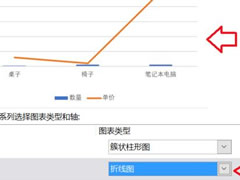
excel怎样把柱状图和折线图放在一起?excel把折线图和柱状图做一起方法
这篇文章主要介绍了excel怎样把柱状图和折线图放在一起?excel把折线图和柱状图做一起方法的相关资料,需要的朋友可以参考下本文详细内容介绍2022-06-13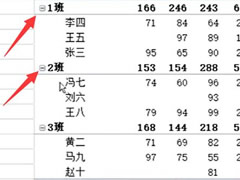
excel数据透视表怎么做分类汇总?excel数据透视表分类汇总制作教程
这篇文章主要介绍了excel数据透视表怎么做分类汇总?excel数据透视表分类汇总制作教程的相关资料,需要的朋友可以参考下本文详细内容介绍2022-06-13
excel表格常用函数技巧大全 excel中最常用的30个函数分享
办公免不了要做资料算量,Excel是工作中最常用的工具之一。只要搞清楚它的一些使用小技巧,工作效率那是嗖嗖的往上蹭啊。下面这些,你就绝对不能错过2022-06-11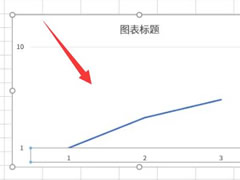 这篇文章主要介绍了excel折线图怎么自定义x轴和y轴数据?的相关资料,需要的朋友可以参考下本文详细内容介绍2022-06-10
这篇文章主要介绍了excel折线图怎么自定义x轴和y轴数据?的相关资料,需要的朋友可以参考下本文详细内容介绍2022-06-10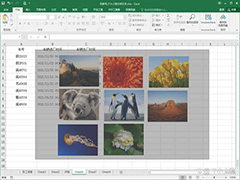
excel如何同时删除多个图片 excel同时删除多个图片方法
在Excel当中我们需要对一些图片进行批量删除,大量的图片,我们不可能一个一个地去手动选择删除,因为那样效率实在太低,那么我们如何操作才能快速地删除表格里的大量图片2022-06-10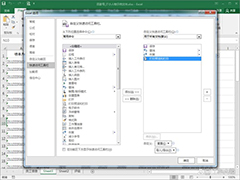
excel怎么显示打印预览按钮 excel设置打印预览选项方法
在编辑Excel文档后如果想要打印,这时可以先进行打印预览,看一下打印的效果,那么怎么样进行打印预览呢?下面来看看操作的方法吧2022-06-09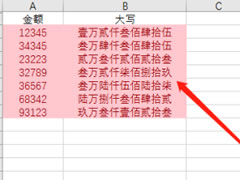
excel表格中怎么把金额转换成大写?Excel表格将金额转成大写的方法
这篇文章主要介绍了excel表格中怎么把金额转换成大写?Excel表格将金额转成大写的方法的相关资料,需要的朋友可以参考下本文详细内容介绍2022-06-08
excel显示两种注释如何处理 excel处理显示两种注释方法
Excel单元格加注释两种方法,一种常见的“插入批注”,另一种为“数据有效性”功能,一起来了解一下吧2022-06-08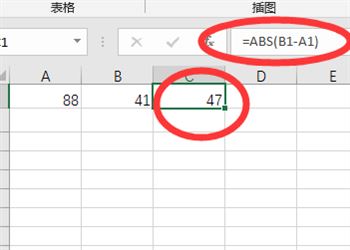 在excel表格编辑中,“$”符号是经常用到的一个,可以锁定公式不被修改,可能还是有很多用户不清楚excel锁定公式$怎么输入,下面小编带来excel绝对值符号输入教程,希望对2022-06-07
在excel表格编辑中,“$”符号是经常用到的一个,可以锁定公式不被修改,可能还是有很多用户不清楚excel锁定公式$怎么输入,下面小编带来excel绝对值符号输入教程,希望对2022-06-07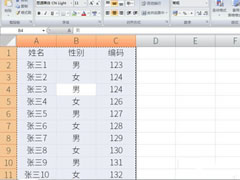
excel表格怎么滚动截长图?Excel滚动截长图的两种操作方法
这篇文章主要介绍了excel表格怎么滚动截长图?Excel滚动截长图的两种操作方法的相关资料,需要的朋友可以参考下本文详细内容介绍2022-06-07








最新评论